有很多朋友表示准备入手快剪辑这款软件,但是又不知道该如何使用?下面小编就为各位朋友讲解一下快剪辑的使用教程,希望通过本篇教程的学习可以帮助大家。 快剪辑怎么使用?快剪
有很多朋友表示准备入手快剪辑这款软件,但是又不知道该如何使用?下面小编就为各位朋友讲解一下快剪辑的使用教程,希望通过本篇教程的学习可以帮助大家。
快剪辑怎么使用?快剪辑使用教程
1、首先打开【快剪辑】APP,然后点击【拍摄】进入拍摄界面(如图所示)。
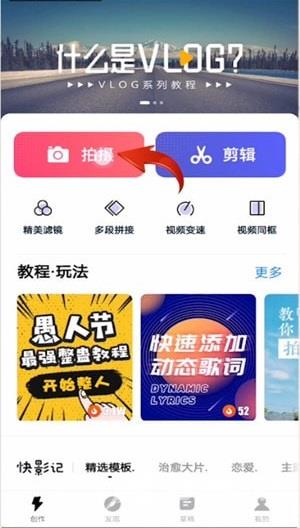
2、可以在顶部设置美颜、滤镜、镜头反转、闪光灯等(如图所示)。

3、点击右下角【吐字相机】图标,可以边拍摄边生成字幕(如图所示)。

4、在首页点击【剪辑】图标,接着导入一个视频,点击【继续】,就可以开始对视频进行各种精细剪辑(如图所示)。
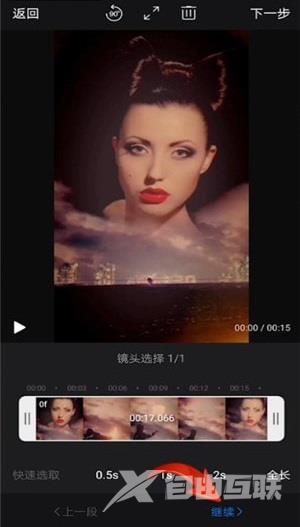
5、支持视频的拆分合并及添加音乐、调速、倒放、马赛克、字幕、贴纸、画中画和录音转写等功能(如图所示)。
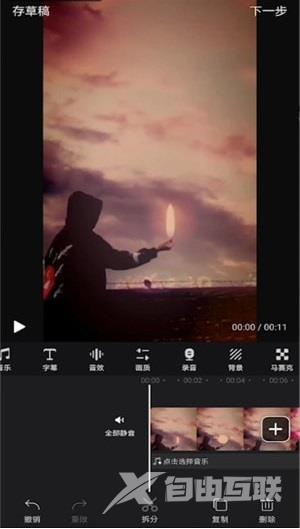
6、最后在视频生成前还可以选择关闭快剪辑水印(如图所示)。

7、可以使用底部【快影记】或【精选模板】,选择相应模板,导入素材后一键包装你的照片或视频(如图所示)。
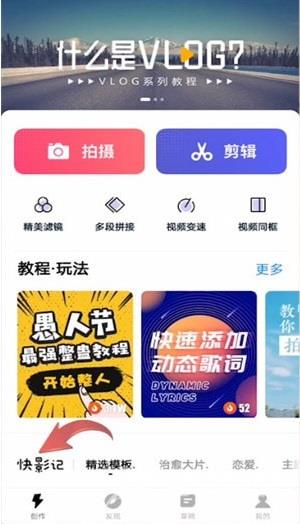
8、还可以使用首页的【视频美化】、【多段拼接】、【视频变速】和【视频同框】几个小工具,可以快速实现视频的简单剪辑操作(如图所示)。
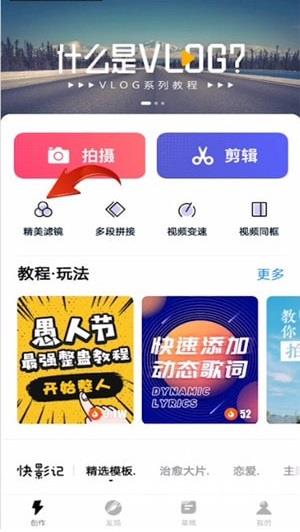
上面就是小编为大家带来的快剪辑怎么使用的全部内容,更多精彩教程尽在自由互联。
【转自:大丰网站建设 http://www.1234xp.com/dafeng.html 欢迎留下您的宝贵建议】